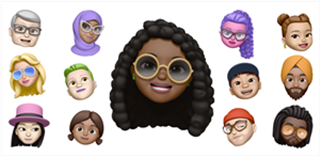Wie kann man Bildschirmfoto mit iPhone X/XS/XR/11 machen
Möchten Sie Ihren Chatverlauf speichern? Möchten Sie eine lustige Internetseite teilen? Möchten Sie eine Aktionsseite aufnehmen? In diesen Fällen können Sie mit dem iPhone einen Screenshot machen. Es gibt vier einfache und praktische Methoden in diesem Artikel. Wenn Sie diese Methoden wissen möchten, lesen Sie bitte weiter!
In unserem alltäglichen Leben gibt es immer mehr Situationen, wo man ein Bildschirmfoto aufnehmen möchte, um etwas Wichtige zu speichern oder etwas Lustige miteinander zu teilen. Zu dieser Zeit möchten Sie vielleicht dann: Wie kann ich Bildschirmfotos mit meinem iPhone X/XS/XR/11 machen? Wir bieten Ihnen hier in diesem Artikel vier Methoden, nämlich:
1) Die Seitentaste und die Lauter-Taste gleichzeitig zu drücken;
2) Mit AssistiveTouch Screenshot aufnehmen;
Teil 1: die Seitentaste und die Lauter-Taste gleichzeitig zu drücken
Schritte: Drücken Sie die + Lauter-Taste und die Seitentaste, d.h. die Starttaste gleichzeitig > Lassen Sie bitte dann die beiden Tasten wieder los.
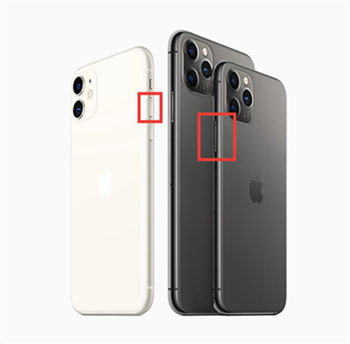
iphone-11-screenshot-machen
Tipp: Wenn die Aufnahme von Bildschirmfotos fertig ist, taucht eine Miniaturansicht automatisch links unten des Bildschirms auf. Wenn Sie das Bildschirmfoto weiterbearbeiten, teilen oder löschen möchten, tippen Sie dann auf die Miniaturansicht.
Teil 2: Mit AssistiveTouch Screenshot machen
Um Bildschirmaufnahme mit dieser Methode zu machen, müssen Sie zuerst den AssistiveTouch (die sogenannte „kleiner Punkt“) in den Systemeinstellungen aktivieren.
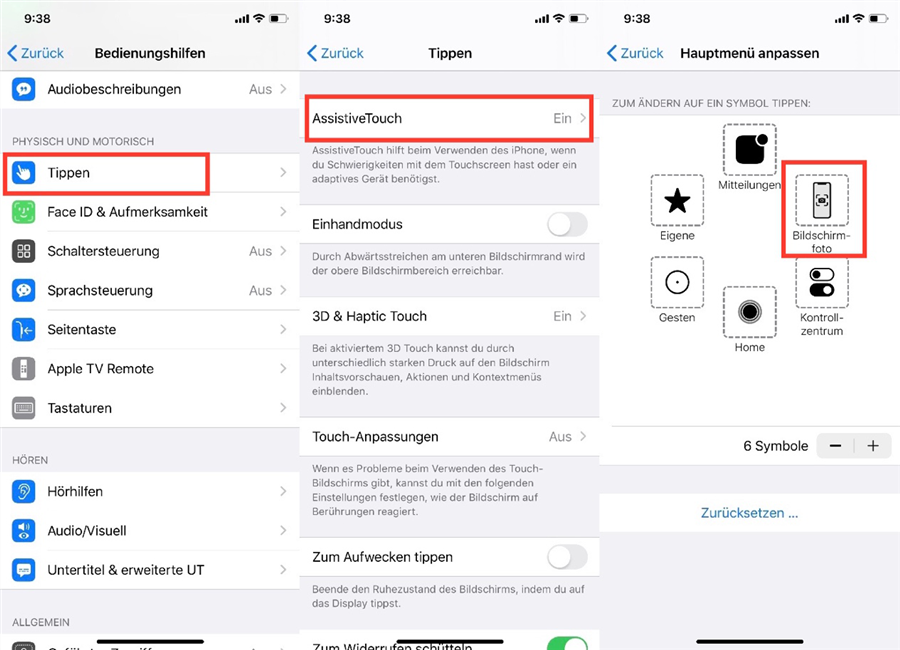
assistivetouch-machen
Schritt 1: Öffnen Sie die App „Einstellungen“ > Tippen Sie auf „Bedienungshilfen“ > Dann „Tippen“ > Aktivieren Sie „AssistiveTouch“.
Schritt 2: Auf dem Bildschirm tippen Sie auf den kleinen Punkt, nämlich AssistiveTouch, und dann auf „Bildschirmfoto“.
Teil 3: Mit Doppeltippen Bildschirmfoto machen
Schritt 1: Einstellungen > Tippen > AssistiveTouch > Doppeltippen > Wählen Sie „Bildschirmfoto“ aus.
Schritt 2: Auf dem Bildschirm tippen Sie den kleinen Punkt zweimal.
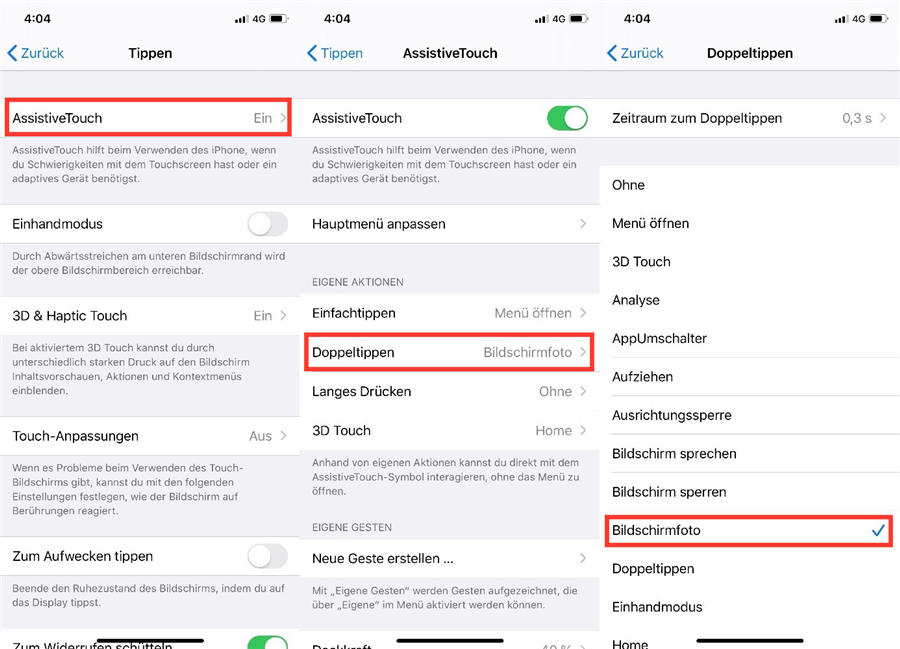
bildschirmfoto-erstellen
Mit dieser Methode müssen Sie nicht AssistiveTouch öffnen. Sie können das Bildschirmfoto stattdessen mit Doppeltippen auf den kleinen Punkt direkt aufnehmen.
Wie kann man Bildschirmfotos mit iPhone 8 oder iPhone von älteren Modellen aufnehmen? Es gibt zwei Methoden, nämlich 1) die Starttaste und die Home-Taste gleichzeitig zu drücken; 2) mit AssistiveTouch.
Methode 1: die Starttaste und die Home-Taste gleichzeitig zu drücken
Schritte: Drücken Sie zuerst die Seitentaste/Starttaste und die Home-Taste gleichzeitig > Dann lassen bitte Sie die beiden Tasten wieder los.
Methode 2: mit AssistiveTouch
Schritte: Einstellungen > Allgemeinen > Nebenfunktionen > AssistiveTouch
Teil 4: Mit AnyTrans Screenshot machen
Mit unserer App AnyTrans können Sie zwei ziemlich einfache und praktische Methoden benutzen, um ein Bildschirmfoto aufzunehmen. Darüber hinaus können Sie viele Vorteile erfahren:
AnyTrans – Vollständiges Screenshot-Tool für iPhone
Laden Sie AnyTrans kostenlos mit 1-Klick herunter, dann können Sie einfach Screenshot machen oder spiegeln, und dann einfach auf anderem Gerät oder Computer übertragen..
Methode 1: Direkt auf der Startseite
Schritt 1: Verbinden Sie Ihr iPhone mit Ihrem Computer > Öffnen Sie die App „AnyTrans“.
Schritt 2: Auf der Startseite klicken Sie auf den Button (den Kasten mit einer kleinen Schere).
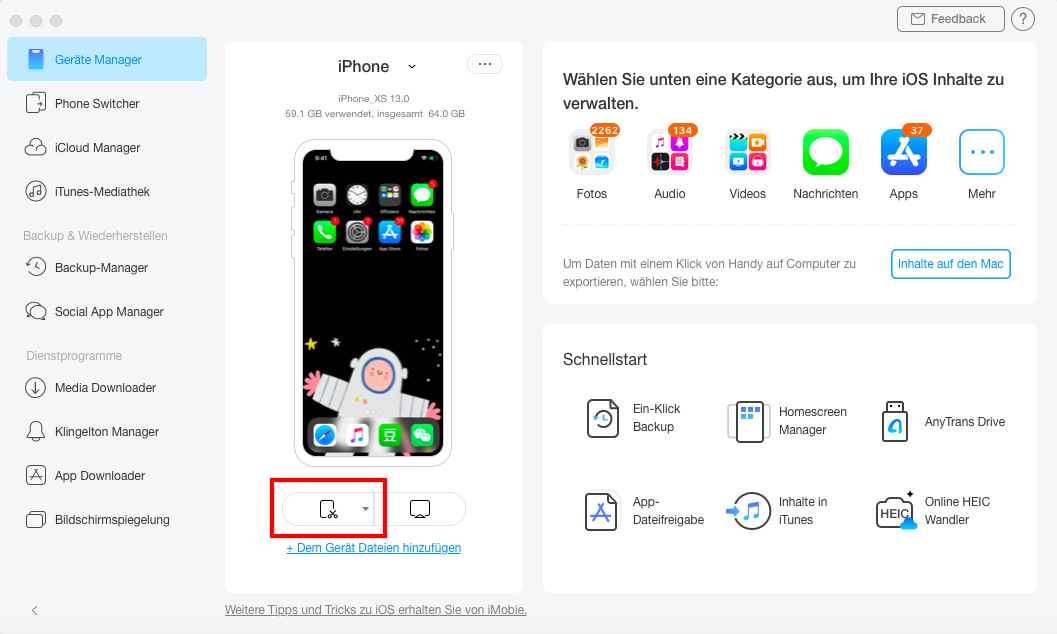
auf-startseite-screenshot-nehmen
Methode 2: mit Bildschirmspiegelung
Wenn Sie Bildschirmspiegelung benutzen möchten, müssen Sie zuerst Ihr iPhone und Ihren Computer mit WLAN verbinden.
Schritt 1: Verbinden Sie Ihr iPhone mit Ihrem Computer > Öffnen Sie die App „AnyTrans“.
Schritt 2: Klicken Sie auf der Startseite den Button „Bildschirmspiegelung“.
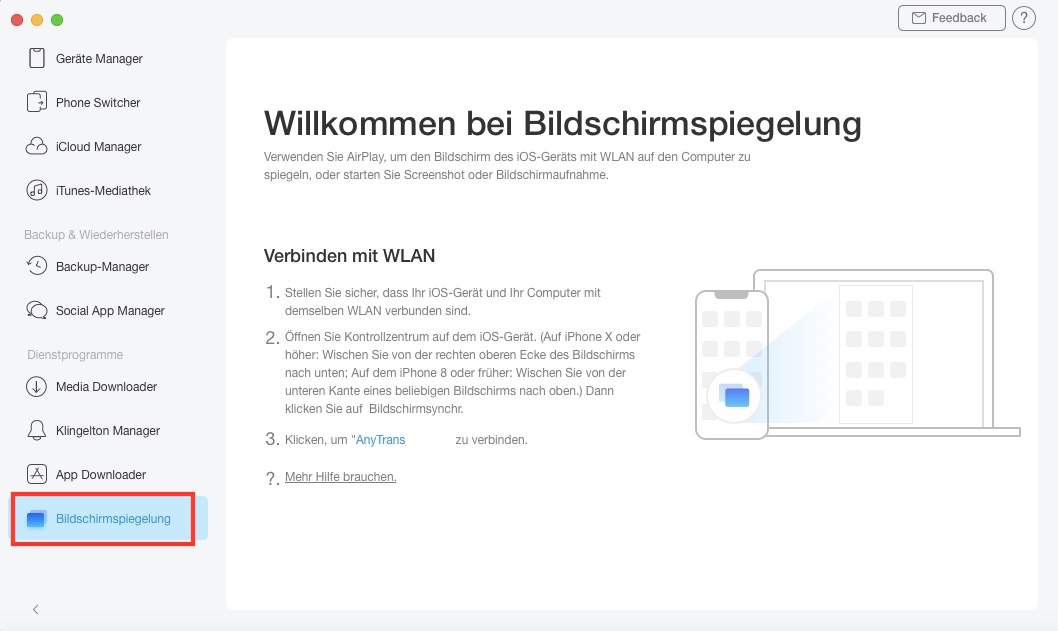
bildschirm-spiegeln-von-iphone
Schritt 3: Tippen Sie auf „AssistiveTouch“ auf Ihr iPhone > Tippen Sie auf „Kontrollzentrum“ > Dann tippen Sie auf „Bildschirmsynchronisierung“ > Klicken Sie auf „AnyTrans“.
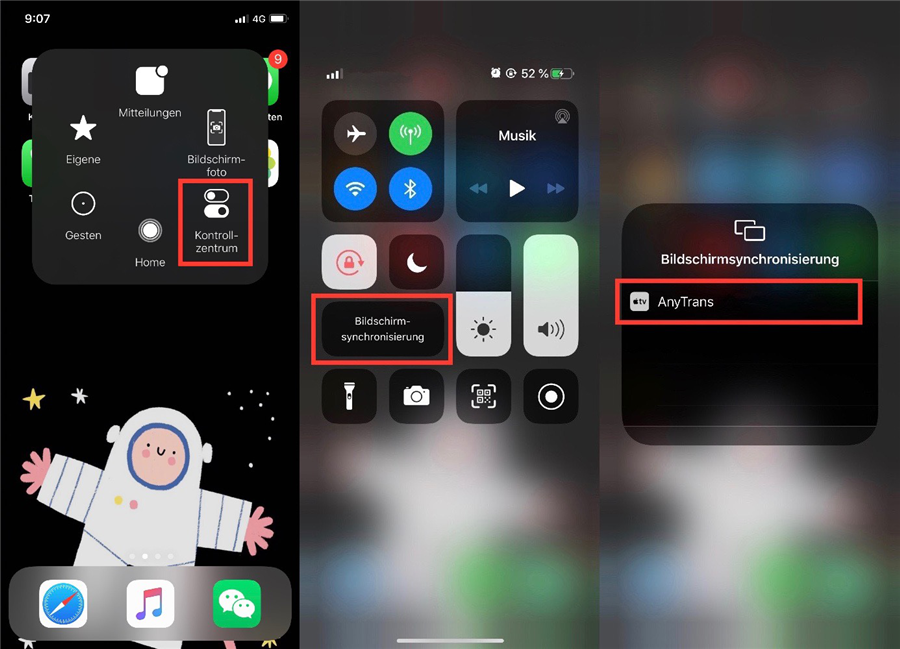
bildschirm-spieglen-und-einstellen
Schritt 4: Auf Ihrem Computer-Bildschirm klicken Sie auf „Screenshot“ ganz oben rechts der Seite. Dann wird der Screenshot erfolgreich auf Ihren Computer gespeichert.
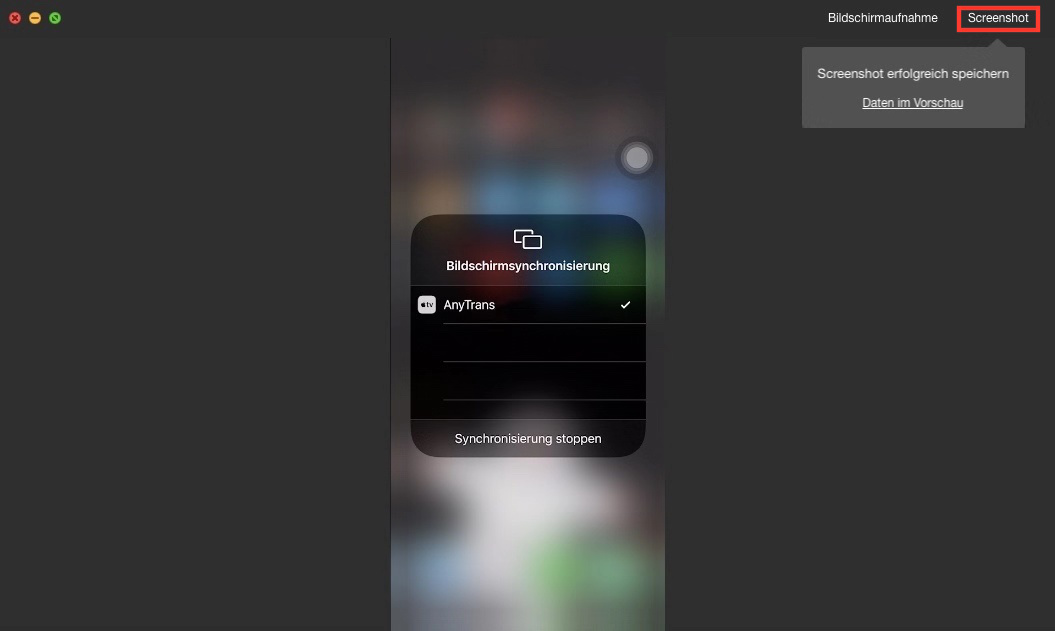
screenshot-mit-anytrans
Wenn Sie den aufgenommenen Screenshot ansehen möchten, klicken Sie „Daten im Vorschau“.
Und natürlich können Sie hier auch iPhone Bildschirmaufnahme machen.
Fazit für iPhone Screenshot
Nach dem Lesen können Sie jetzt mal die oben genannten Methoden probieren! Es ist ganz einfach verfügbar für alle iPhone, z.B iPhone 11 Pro, 11, XS, XR, X, 8, 7, usw. Wenn Sie mit den ersten drei Methoden nicht zufrieden sind, laden Sie AnyTrans herunter. Falls Sie Probleme oder Vorschläge haben, schreiben Sie uns eine E-Mail! Wir werden Ihre Frage so schnell wie möglich antworten. Vielen Dank!
Weitere Fragen über Produkt? Kontaktieren Sie bitte userem Support Team, um Lösungen schnell zu bekommen >